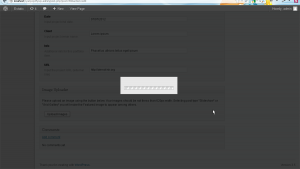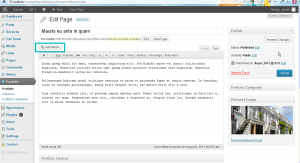- Plantillas Web
- Plantillas E-commerce
- Plantillas de CMS y Blog
- Plantillas Facebook
- Constructor Web
WordPress.¿Cómo arreglar un problema de Image Uploader?
enero 15, 2013
Este tutorial muestra la manera de resolver el problema con Image Uploader en WordPress 3.5.
Usted puede encontrar este problema si Usted está utilizando una plantilla WordPress 3.4 con el motor de WordPress 3.5. Desafortunadamente, Image Uploader de nuestras plantillas WordPress 3.4 no es compatible con WordPress 3.5. Usted sólo puede desactivarlo y utilizar el botón Add Media (Agregar Medios) en su lugar.
Para arreglar este problema tenemos que modificar los ficheros theme-postmeta.php y theme-portfoliometa.php de plantilla. Después debemos utilizar WordPress image uploader.
1. Abra el fichero themeXXXX/includes/theme-postmeta.php por medio de su editor. Por favor, tenga en cuenta que XXXX son números reales de su tema. Encuentre la línea 397 y elimine el código:
/*-----------------------------------------------------------------------------------*/
/* Queue Scripts */
/*-----------------------------------------------------------------------------------*/
function tz_admin_scripts()
wp_enqueue_script('media-upload');
wp_enqueue_script('thickbox');
wp_register_script('tz-upload', get_template_directory_uri() . '/includes/js/upload-button.js', array('jquery','media-upload','thickbox'));
wp_enqueue_script('tz-upload');
}
function tz_admin_styles()
wp_enqueue_style('thickbox');
}
add_action('admin_print_scripts', 'tz_admin_scripts');
add_action('admin_print_styles', 'tz_admin_styles');
2. Abra el fichero themeXXXX/includes/theme-portfoliometa.php .
2.1. Encuentre la línea 61 y elimine el código:
$meta_box_portfolio_image = array(
'id' => 'tz-meta-box-portfolio-image',
'title' => __('Image Uploader', 'my_framework'),
'page' => 'portfolio',
'context' => 'normal',
'priority' => 'high',
'fields' => array(
array( "name" => '',
"desc" => '',
"id" => $prefix . "portfolio_upload_images",
"type" => 'button',
'std' => 'Upload Images'
)
)
);
2.2. Encuentre la línea 146 y elimine este código:
//If Button case 'button': echo '<input style="float: left;" type="button" class="button" name="', $field['id'], '" id="', $field['id'], '"value="', $meta ? $meta : $field['std'], '" />'; echo '</td>', '</tr>'; break;
2.3. Encuentre la línea 410 y elimine este código:
/*-----------------------------------------------------------------------------------*/
/* Queue Scripts
/*-----------------------------------------------------------------------------------*/
function tz_admin_scripts_portfolio() {
wp_enqueue_script('media-upload');
wp_enqueue_script('thickbox');
wp_register_script('tz-upload', get_template_directory_uri() . '/functions/js/upload-button.js', array('jquery','media-upload','thickbox'));
wp_enqueue_script('tz-upload');
}
function tz_admin_styles_portfolio() {
wp_enqueue_style('thickbox');
}
add_action('admin_print_scripts', 'tz_admin_scripts_portfolio');
add_action('admin_print_styles', 'tz_admin_styles_portfolio');
3. Guarde los cambios y suba los ficheros modificados.
4. Actualice la página y utiliza WordPress image uploader para subir sus imágenes.
Por favor, tenga en cuenta que las líneas de código pueden ser diferentes en su plantilla específica. Sólo tiene que buscar el código necesario para eliminarlo utilizando la función de búsqueda de su editor.
Por favor, revise el tutorial: